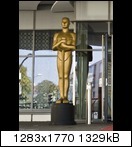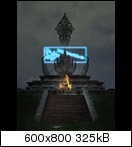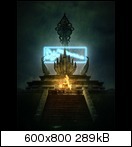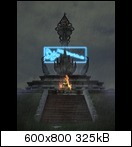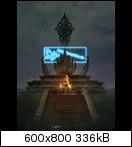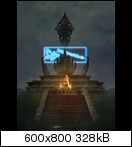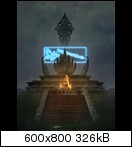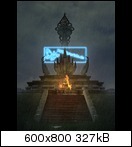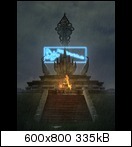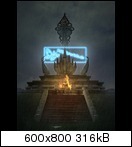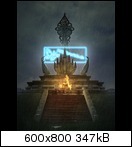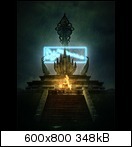Die Winterzeit hat nun begonnen und es ist kalt draußen. Da tut man doch lieber pixeln, anstatt zu frieren


Für alle Neulinge: Bitte schaut euch dieses von Stefan erstellte Video an, bevor ihr eine Frage zur Bedienung von Contestmodulen und ähnlichem hier im Forum stellt. Auch für "alten Hasen" hier in der Runde findet sich dort vielleicht noch der ein oder andere Tipp wie bspw. die Contestbox auf der Startseite, die man sich einstellen kann.
Und eine kleine Bitte:
Lest euch den Abschnitt Regeln > 1. Stocks und Quellen doch bitte genau durch! Es ist immer wieder schade, dass ich Bilder aus den Votingmodulen wegen der Nichtbeachtung dieser Regel löschen muss. Gerade für den Gebrauch von deviantArt stehen dort alle gängigen Fehler sogar mit drin!
Lest euch den Abschnitt Regeln > 1. Stocks und Quellen doch bitte genau durch! Es ist immer wieder schade, dass ich Bilder aus den Votingmodulen wegen der Nichtbeachtung dieser Regel löschen muss. Gerade für den Gebrauch von deviantArt stehen dort alle gängigen Fehler sogar mit drin!
Stocks
Taucherboot Oscar Kanone
Ablauf
1. Ihr wählt euch eins der drei Stockbilder aus.
2. Hier im Thread könnt ihr eure WIPs (Zwischenergebnisse) präsentieren und kritisieren lassen und auch die WIPs anderer kommentieren. Bleibt dabei bitte immer sachlich! Wer sein Bild hier reinstellt muss auch mit der Kritik dazu leben können.Fragt ruhig öfter mal nach, wenn ihr Hilfe braucht. Bei der Vielzahl an Beiträgen wird hier schnell mal was überlesen, das ist keine böse Absicht!
3. Gegen Ende der Pixelzeit wird für jedes der drei Bilder ein gesondertes Contestmodul eröffnet (im Normalfall spätestens eine Woche vor Votingsbeginn).
4. Ihr ladet euer fertiges Bild in das entsprechende Contestmodul. Ihr dürft am laufenden Contest nur mit einem einzigen Bild teilnehmen!
Wenn ihr zwei oder drei der Stocks verwendet, müsst ihr euch vor dem Hochladen für ein Contestmodul entscheiden!
5. Beim Hochladen der Bilder sind die Quellen anzugeben.
2. Hier im Thread könnt ihr eure WIPs (Zwischenergebnisse) präsentieren und kritisieren lassen und auch die WIPs anderer kommentieren. Bleibt dabei bitte immer sachlich! Wer sein Bild hier reinstellt muss auch mit der Kritik dazu leben können.Fragt ruhig öfter mal nach, wenn ihr Hilfe braucht. Bei der Vielzahl an Beiträgen wird hier schnell mal was überlesen, das ist keine böse Absicht!
3. Gegen Ende der Pixelzeit wird für jedes der drei Bilder ein gesondertes Contestmodul eröffnet (im Normalfall spätestens eine Woche vor Votingsbeginn).
4. Ihr ladet euer fertiges Bild in das entsprechende Contestmodul. Ihr dürft am laufenden Contest nur mit einem einzigen Bild teilnehmen!
Wenn ihr zwei oder drei der Stocks verwendet, müsst ihr euch vor dem Hochladen für ein Contestmodul entscheiden!
5. Beim Hochladen der Bilder sind die Quellen anzugeben.
Zeitplan
Pixelzeit
ca. 3 Wochen WIP (Work in Progress/Pixelzeit) ab
Dienstag, 30.10.2012
bis
Sonntag, 18.11.12 22:00 Uhr
(letzter ABGABETERMIN)
Votingmodul und Verlinkung folgt.
ca. 3 Wochen WIP (Work in Progress/Pixelzeit) ab
Dienstag, 30.10.2012
bis
Sonntag, 18.11.12 22:00 Uhr
(letzter ABGABETERMIN)
Votingmodul und Verlinkung folgt.
Voting
1 Woche Voting ab
Sonntag, 18.11.12 22 .00 Uhr
bis
Sonntag, 25.11.12 22.00 Uhr
1 Woche Voting ab
Sonntag, 18.11.12 22 .00 Uhr
bis
Sonntag, 25.11.12 22.00 Uhr
Vorrausichtliche Stimmenanzahl: 7
Regeln
Regeln
1. Stocks und Quellen
Der Stock muss erkennbar übernommen worden sein.
Alle verwendeten Quellen sind beim Hochladen ins Contestmodul mit anzugeben!
Dabei darf nur lizenzfreies Bildmaterial verwendet werden (mehr zum Thema: Lizenzfreie Bilder)! Gebt mit an, wenn es sich um eigene Bilder handelt oder ihr die Genehmigung zur Nutzung erhalten habt.
Tabu sind Original-Logos, Wortmarken (geänderte Namen wie z.B. Mickeysoft o.ä. gehen natürlich), geschützte Markenzeichen, Bilder von Promis (solange sie nicht selbst aufgenommen wurden), etc.
Ich möchte hier nochmal ausdrücklich darauf hinweisen, dass Stocks von Deviantart.com oder anderen Anbietern teilweise nur mit ausdrücklicher Genehmigung außerhalb, sprich hier im Forum, genutzt werden dürfen. Auf dA sollte grundsätzlich nur in der Kategorie "Stocks&Ressources" gesucht werden. Übersetzungen von dA-Stockrules u.ä. findet ihr zum Teil hier - Fragen dazu könnt ihr auch gerne dort ergänzen, der Thread bleibt dauerhaft hier verlinkt.
Auch die Googlesuche nach lizenzfreien Bildern ist nicht immer zuverlässig, deswegen ist es auch dort notwendig, die Lizenzfreiheit der Suchergebnisse zusätzlich zu prüfen!
Der Stock muss erkennbar übernommen worden sein.
Alle verwendeten Quellen sind beim Hochladen ins Contestmodul mit anzugeben!
Dabei darf nur lizenzfreies Bildmaterial verwendet werden (mehr zum Thema: Lizenzfreie Bilder)! Gebt mit an, wenn es sich um eigene Bilder handelt oder ihr die Genehmigung zur Nutzung erhalten habt.
Tabu sind Original-Logos, Wortmarken (geänderte Namen wie z.B. Mickeysoft o.ä. gehen natürlich), geschützte Markenzeichen, Bilder von Promis (solange sie nicht selbst aufgenommen wurden), etc.
Ich möchte hier nochmal ausdrücklich darauf hinweisen, dass Stocks von Deviantart.com oder anderen Anbietern teilweise nur mit ausdrücklicher Genehmigung außerhalb, sprich hier im Forum, genutzt werden dürfen. Auf dA sollte grundsätzlich nur in der Kategorie "Stocks&Ressources" gesucht werden. Übersetzungen von dA-Stockrules u.ä. findet ihr zum Teil hier - Fragen dazu könnt ihr auch gerne dort ergänzen, der Thread bleibt dauerhaft hier verlinkt.
Auch die Googlesuche nach lizenzfreien Bildern ist nicht immer zuverlässig, deswegen ist es auch dort notwendig, die Lizenzfreiheit der Suchergebnisse zusätzlich zu prüfen!
Bitte lest Euch genau die Regeln zu den Stocks durch oder fragt ggf. hier im Thread nach.
Bilder ohne nachvollziehbar lizenzfreie Quellen werden gelöscht!
Bilder ohne nachvollziehbar lizenzfreie Quellen werden gelöscht!
Bei eigenen Quellen könnte ihr das rechte Feld einfach leer lassen oder aber euer eigenes Bild bei aload.de oder einem ähnlichen Hoster hochladen und verlinken, wie ihr mögt. Für weitere Quellen einfach rechts auf das Plus klicken.
2. Größe der Bilder
Die Dateigröße ist auf 500 kb begrenzt.
Die Pixelgröße muss zwischen 500x500 und 1.200 x 1.200 liegen.
Die Dateigröße ist auf 500 kb begrenzt.
Die Pixelgröße muss zwischen 500x500 und 1.200 x 1.200 liegen.
3. Erlaubte Programme und Quellen
- nur 2D-Grafikprogramme (Pixel und Vektor)
- 3D-Bildmaterial ist nur erlaubt, wenn es nicht selbst erstellt ist. Zur Weiterverarbeitung müssen allerdings ausschließlich 2D-Programme verwendet werden.
- nur 2D-Grafikprogramme (Pixel und Vektor)
- 3D-Bildmaterial ist nur erlaubt, wenn es nicht selbst erstellt ist. Zur Weiterverarbeitung müssen allerdings ausschließlich 2D-Programme verwendet werden.
4. Sonstiges
- Das Bild muss für diesen Contest erstellt werden. Ein fertiges Composing "aus der Schublade" zu nehmen und den Stock dort nur noch reinzubasteln ist nicht gewünscht.
- Das Anbringen einer Signatur auf dem Bild erfolgt freiwillig.
- Bilder die Blut in Verbindung mit Gewalt, nicht angezogene Leute, etc. darstellen, sind hier nicht erlaubt und werden gelöscht. Bitte bewerbt Euch für diese Stilrichtung im DarkSide-Bereich. Man kann auch gute Bilder mit friedlichem Hintergrund machen.
- Auf den „Kalendermonat“ bezogen ist eine zusätzliche Teilnahme am Fortgeschrittenen-Contest nicht erlaubt.
- Wer zweimal bei den Anfängern die vorderen Plätze belegt oder durch überdurchschnittliche Leistungen auffällt, kann nach Beratung gebeten werden, den Contestbereich zu wechseln.
- Wer mehrfach bei den Fortgeschrittenen den letzten Platz belegt, hat darf ebenfalls nach Beratung in den Anfänger-Contest zurückzukehren. Dies erfolgt allerdings auf freiwilliger Basis.
- Zeitmangel und unfertige Objekte oder nicht gefallen des Themas sind kein Wechselgrund.
- Alle Neueinsteiger, die noch nicht so fest im Sattel sitzen, also noch nie mitgemacht haben oder sich noch mal informieren möchten, finden hier noch mal ausführlich die Regeln für den Anfänger-Contest! Mit dabei sind auch Tipps zur richtigen Benutzung von ImageShack und Infos wie ihr euer Bild auf max. 500 kb gespeichert bekommt!
- Mit der Teilnahme an dem Contest erklärt sich der Contestteilnehmer einverstanden, dass sein Contestbeitrag in der Contestgalerie im Profil des Erstellers und im Commag eingebunden und veröffentlicht wird.
- Das Bild muss für diesen Contest erstellt werden. Ein fertiges Composing "aus der Schublade" zu nehmen und den Stock dort nur noch reinzubasteln ist nicht gewünscht.
- Das Anbringen einer Signatur auf dem Bild erfolgt freiwillig.
- Bilder die Blut in Verbindung mit Gewalt, nicht angezogene Leute, etc. darstellen, sind hier nicht erlaubt und werden gelöscht. Bitte bewerbt Euch für diese Stilrichtung im DarkSide-Bereich. Man kann auch gute Bilder mit friedlichem Hintergrund machen.
- Auf den „Kalendermonat“ bezogen ist eine zusätzliche Teilnahme am Fortgeschrittenen-Contest nicht erlaubt.
- Wer zweimal bei den Anfängern die vorderen Plätze belegt oder durch überdurchschnittliche Leistungen auffällt, kann nach Beratung gebeten werden, den Contestbereich zu wechseln.
- Wer mehrfach bei den Fortgeschrittenen den letzten Platz belegt, hat darf ebenfalls nach Beratung in den Anfänger-Contest zurückzukehren. Dies erfolgt allerdings auf freiwilliger Basis.
- Zeitmangel und unfertige Objekte oder nicht gefallen des Themas sind kein Wechselgrund.
- Alle Neueinsteiger, die noch nicht so fest im Sattel sitzen, also noch nie mitgemacht haben oder sich noch mal informieren möchten, finden hier noch mal ausführlich die Regeln für den Anfänger-Contest! Mit dabei sind auch Tipps zur richtigen Benutzung von ImageShack und Infos wie ihr euer Bild auf max. 500 kb gespeichert bekommt!
- Mit der Teilnahme an dem Contest erklärt sich der Contestteilnehmer einverstanden, dass sein Contestbeitrag in der Contestgalerie im Profil des Erstellers und im Commag eingebunden und veröffentlicht wird.
Bei Nichtbeachtung der Regeln kann es zum Ausschluss aus dem Contest kommen.
So - und nun viel Spaß und Erfolg beim Pixeln auf
PSD-Tutorials.de wünscht euch
Robert
PSD-Tutorials.de wünscht euch
Robert
Zuletzt bearbeitet: